DRM verwijderen uit iTunes Movies: hoe kan dit?
"Kan ik verwijder DRM van iTunes-films via Handbrak?” “Ik heb gehoord over deze app genaamd Handbrake en de meeste gebruikers zeggen dat ik DRM uit iTunes-films kan verwijderen via Handbrake. Heb je een gids die ik kan volgen?”
Wist je dat iTunes ook films levert? Ja! Het is een populaire app voor bestandsbeheer die niet alleen muziekbestanden verwerkt, maar ook films en shows. Ook de iTunes Store gaat soms in de uitverkoop. Er zijn zelfs momenten dat je een film alleen kunt krijgen door 4.99 USD te betalen. Dat is al HD!
Nadat je de films die je leuk vindt in de iTunes Store hebt gekocht, is het je misschien opgevallen dat je ze niet kunt openen op andere mediaspelers zoals de VLC-mediaspeler en Windows-mediaspeler en dat ze alleen kunnen worden afgespeeld op iTunes- of Apple-apparaten. De reden hierachter is dat iTunes-films worden beschermd onder het DRM-beveiligingsbeleid.
Maar het mooie is dat deze bescherming eenvoudig kan worden afgehandeld. We zullen met u delen of u DRM echt uit iTunes-films kunt verwijderen via Handbrake en we zouden ook andere beschikbare opties voorstellen die u kunt bekijken en gebruiken.
Artikel Inhoud Deel 1. Werkt Handbrake op iTunes Movies?Deel 2. Hoe verwijder ik DRM uit iTunes Movies met Handbrake?Deel 3. DRM verwijderen uit iTunes Movie met een professionele appDeel 4. Overzicht
Deel 1. Werkt Handbrake op iTunes Movies?
Nu, in dit deel, zullen we de vraag "kan ik DRM van iTunes-films verwijderen via Handrem?" beantwoorden. vraag meteen. iTunes-videobestanden zijn in M4V-bestandsindeling. Als u de DRM-beveiliging van deze bestanden wilt verwijderen, probeert u in feite de iTunes-filmbestanden te transformeren. Kun je nu DRM van iTunes-films verwijderen via Handbrake?
Voordat we het bovenstaande beantwoorden, moeten we meer weten over wat Handrem eigenlijk is. Handrem is een open-sourcetoepassing die digitale videobestanden transcodeert, waardoor het veel gemakkelijker wordt om van een dvd naar een ander opslagapparaat te rippen. Het ondersteunt de conversie van videobestanden naar elk formaat. Meer nog, deze app wordt ondersteund door meerdere computertypen. Met dit gezegd zijnde, kunt u dit gebruiken op Windows-, Mac- of Linux-pc's. Dit is gratis te gebruiken en u kunt het dus gebruiken zonder te denken aan een vergoeding. Hoewel Handbrake behoorlijk goed is, is het geen betrouwbare decoder.
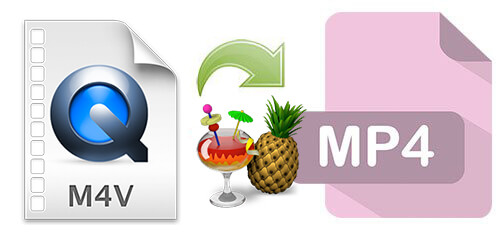
Je kunt dus zeggen dat het antwoord hierop "kan ik DRM van iTunes-films verwijderen via Handbrake?" vraag is een "nee". Handrem kan geen beveiligde iTunes-filmbestanden transformeren. M4V-video's zijn eigenlijk ingedeeld in twee typen: de DRM-beveiligde video's die je kunt kopen in de iTunes Store en de DRM-vrije M4V-videobestanden van andere bronnen.
Met de bovenstaande verklaring kun je DRM niet van iTunes-films verwijderen via Handbrake, maar je kunt de DRM-vrije M4V-video's ermee verwerken. Als je Handbrake nog steeds wilt gebruiken om de conversie van je M4V-videobestanden te verwerken, zullen we je daarbij helpen terwijl je naar het tweede deel gaat.
Deel 2. Hoe verwijder ik DRM uit iTunes Movies met Handbrake?
Nogmaals, je kunt DRM niet van iTunes-films verwijderen via Handbrake, maar je kunt de conversie van de DRM-vrije M4V-videobestanden ermee verwerken. En in dit deel zullen we delen hoe u dit kunt doen.
Stap 1. Op je computer moet de Handbrake-app geïnstalleerd zijn. Als je niet zeker weet waar je het kunt krijgen, kun je de officiële website bezoeken om te zien hoe je de app kunt installeren en wat je nog meer nodig hebt om door te gaan met het installatieproces.
Stap 2. Nadat u Handrem hebt geopend, kunt u de M4V-videobestanden gewoon naar het conversievenster slepen en neerzetten. Als alternatief kunt u ook de knop "Bron" gebruiken en vervolgens de optie "Bestand openen" selecteren via het vervolgkeuzemenu.
Stap 3. U moet het uitvoerformaat instellen. Er wordt aangeraden om MP4 te gebruiken. Ga hiervoor naar het gedeelte "Samenvatting" en vink vervolgens de knop voor "Formaat" aan.
Stap 4. Je hebt ook de mogelijkheid om wijzigingen aan de videobestanden aan te brengen - filters en ondertitels toevoegen, de afmetingen wijzigen, videocodec en meer.
Stap #5. De volgende stap is om naar het gedeelte "Bestemming" te gaan waarin u de uitvoermap moet instellen om de bestanden naar MP4-indeling te converteren.
Stap #6. De conversie van de DRM-vrije M4V-videobestanden start zodra de knop "Start Encode" is aangevinkt.
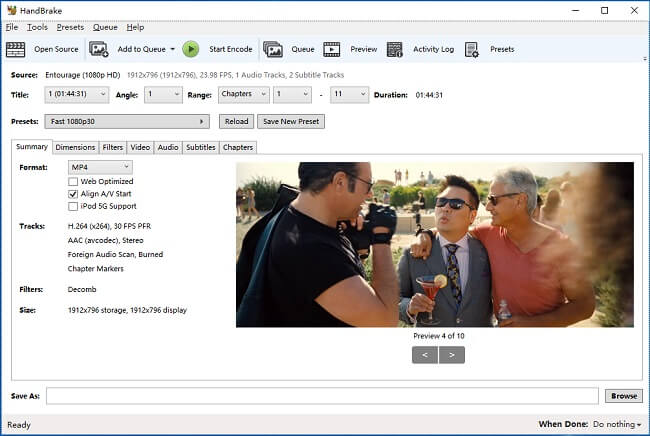
Handrem is nutteloos als u probeert de DRM-beveiligde bestanden te converteren. Voor dergelijke gevallen is het het beste dat u hulp zoekt bij professionele tools die in staat zijn om de transformatie van deze M4V-video-items aan te pakken en om hun DRM-beveiliging te verwijderen.
Nu je weet dat je DRM niet uit iTunes-films kunt verwijderen via Handbrake, geven we hier een tijdelijke oplossing. Terwijl u naar het volgende deel springt, zult u een eenvoudige manier kennen om de conversie van DRM-beveiligde M4V-bestanden af te handelen.
Deel 3. DRM verwijderen uit iTunes Movie met een professionele app
Je zou meteen een probleem kunnen hebben nu je wist dat het niet mogelijk is om DRM van iTunes-films te verwijderen via Handrem. Het is maar goed dat apps als Handbrake gratis te gebruiken zijn. Ze kunnen echter niet geven wat je nodig hebt - dat wil zeggen, om verwijder de DRM-beveiliging van de iTunes-films om ze eindelijk te laten transformeren naar formaten zoals MP4.
Toepassingen met de mogelijkheid om de DRM-verwijderingsprocedure op M4V-bestanden uit te voeren, zijn toegankelijk via internet. Het eerste zoekresultaat garandeert u echter niet de beste uitvoer. Daarom hebben we hier een goede aanbeveling opgesteld. Waarom zou je dit niet gebruiken? TunesFun Apple Music Converter app?
De TunesFun Apple Music Converter is een betrouwbare app die eenvoudig de DRM-verwijderingsprocedure kan uitvoeren op beveiligde M4V-videobestanden. Je denkt misschien dat dit alleen de conversie van Apple Music en iTunes-nummers ondersteunt. Nou, je hebt het mis! Deze app kan ook de conversie van videobestanden aan. Daarnaast kan het zelfs werken als een krachtige audioboek-converter! Verrast dat je?
Probeer het gratis Probeer het gratis
Deze professionele softwaretoepassing ook verwerkt verschillende uitvoerformaten. U bent dus vrij om te kiezen welke van de ondersteunde uitvoerformaten u wilt gebruiken. Hoewel de bestanden worden verwerkt, kunt u ook hun ID-tags en belangrijke informatie behouden. Zo kunt u er zeker van zijn dat belangrijke details niet verloren gaan. U kunt ook de instellingen voor uitvoerparameters en bestandsnamen naar wens aanpassen. Deze app werkt 10x sneller in vergelijking met andere applicaties, waardoor je wat tijd bespaart om andere belangrijke dingen te doen die je moet doen.
Natuurlijk is deze app zo betrouwbaar en gemakkelijk in de omgang. Het heeft functietoetsen die eenvoudig zijn en dus gemakkelijk door iedereen kunnen worden begrepen. Hier is een handleiding voor het converteren van uw M4V-videobestanden naar MP4 en natuurlijk voor het verwijderen van hun DRM-beveiliging.
Stap 1. Het wordt altijd aanbevolen dat u bezoek de officiële website van TunesFun om de installatiebehoeften van de app te controleren. Deze app wordt ondersteund door Windows- en Mac-pc's, dus u zult zeker geen problemen hebben met compatibiliteit. Zodra u het hebt geïnstalleerd, start u het gewoon en begint u de M4V-bestanden te kiezen die u wilt verwerken. Onthoud dat je de conversie van meerdere bestanden in één keer kunt verwerken, dus veel selecteren is prima.
Stap 2. Nadat u alle te verwerken M4V-video's hebt geïmporteerd, kunt u nu de uitvoerinstellingen aanpassen. Zorg ervoor dat u MP4 hebt gedefinieerd als het uitvoerbestandsformaat en dat de uitvoermap ook is opgegeven. Dit geeft u gemakkelijk toegang tot de getransformeerde bestanden zodra het conversieproces voorbij is.

Stap #3. De TunesFun Apple Music Converter begint met het converteren van de geïmporteerde M4V-videobestanden zodra de knop "Converteren" is aangevinkt. Ook zal de DRM-verwijderingsprocedure tegelijkertijd worden uitgevoerd. Dus na een paar minuten zijn de geconverteerde bestanden waartoe u toegang krijgt in de gedefinieerde map in stap 2 nu DRM-vrij. U kunt ze laten opslaan op elk opslagapparaat of online cloud of afspelen op elke mediaspeler of apparaat dat u wilt gebruiken.

Zo simpel als dat, je hebt zojuist de beveiligde M4V-videobestanden geconverteerd naar MP4! Professionele apps zijn zeer betrouwbaar en hebben al bewezen de beste resultaten te geven. Investeren in een is dus echt aan te raden, vooral als u van tijd tot tijd het conversieproces moet uitvoeren.
Deel 4. Overzicht
Het is jammer dat je DRM niet uit iTunes-films kunt verwijderen via Handbrake, omdat dit alleen de conversie van de DRM-vrije bestanden ondersteunt. Maar het mooie is dat er professionele applicaties zijn die je zo volledig kunt benutten TunesFun Apple Music Converter waarmee u gemakkelijk met de DRM-beveiligde M4V-bestanden kunt omgaan.
laat een reactie achter